(конспект лекций)
для студентов специальности
«Тепловые электрические станции»
(бакалавриат)
Профессор кафедры ТЭС,
д. т. н. С.И. Шувалов
Иваново 2013
Содержание
1. Общие вопросы информатики, Структура ЭВМ
2. Система счисления компьютера. ОПЕРАЦИОННЫЕ СИСТЕМЫ
3. Компьютерные сети. Компьютерные вирусы
4. ПАКЕТ Microsoft Office. ТЕКСТОВЫЙ РЕДАКТОР Word
5. Электронные таблицы Exel
6. Машинная арифметика. Решение нелинейных уравнений
7. Численное интегрирование
8. Решение системы линейных уравнений В СРЕДЕ EXCEL
9. Интерполяция
10. ЧИСЛЕННОЕ ДИФФЕРЕНЦИРОВАНИЕ
11. Язык программирования Турбо-Паскаль
12. Операторы языка Турбо-Паскаль
13. ТИПЫ ДАННЫХ
Материал на самостоятельную работу
Лекция 1. Общие вопросы информатики, Структура ЭВМ
В широком понимании информатика трактуется как отрасль науки, изучающая структуру и общие свойства научной информации, а также вопросы, связанные с ее сбором, хранением, поиском, переработкой, преобразованием, распространением и использованием в различных сферах деятельности. В узком понимании информатика представляет собой дисциплину, определяющую методы и приемы работы с ЭВМ.
Информация – это сведения об объектах и явлениях окружающей среды, их параметрах, свойствах и состоянии. Информация предполагает наличие обмена сведениями между людьми, а также сигналами между людьми и техническими устройствами.
Информацию можно классифицировать по следующим направлениям:
По месту возникновения информация делится на входную, выходную, внутреннюю и внешнюю.
По стадии обработки информация может быть первичной, вторичной, промежуточной и результативной. Первичная информация возникает непосредственно в процессе деятельности объекта и регистрируется на начальной стадии. Вторичная информация получается в результате обработки первичной информации. Она может быть промежуточной или результативной. Промежуточная информация используется в качестве исходных данных для последующих расчетов. Результативная информация получается в процессе образования первичной и промежуточной информации и используется для оценки состояния объекта или принятия соответствующих решений.
Наряду с информацией в информатике используется понятие «данные». Данные рассматриваются как сведения, которые только хранятся. В том случае, когда данные начинают использоваться для получения дополнительных сведений об объектах, они превращаются в информацию.
Переработкой информации заняты информационные системы, представляющие совокупность двух составляющих: исходных данных об изучаемом объекте и системы анализа этих данных, обеспечивающей производство достоверной информации, необходимой для принятия соответствующих решений. В качестве системы анализа могут выступать сотрудники предприятия, формирующие цели и планы и вырабатывающие требования к принимаемым решениям, а также компьютерные экспертные системы, оценивающие по формальным признакам состояние объекта и прогнозирующие его развитие на будущее.
Переработка информации основывается на использовании компьютерных технологий, каждая из которых базируется на определенных программных средствах, как: текстовый процессор, электронные таблицы, система управления базами данных, издательские системы и т.д.
Компьютер может хорошо выполнять следующие операции:
1. Арифметические операции. Эту работу компьютер делает лучше всего. Для использования этого свойства надо уметь, во-первых, построить такой алгоритм, то есть схему последовательных вычислений, которая за конечное число шагов позволит получить результат с заданной точностью, и, во-вторых, записать этот алгоритм в виде программы на языке, понятном компьютеру.
2. Хранение записей. Компьютеры с большой дисковой памятью могут хранить и сортировать огромный объем информации. Для этого используются простые файлы, электронные таблицы и базы данных.
3. Составление, форматирование и печать документов. Существует несколько текстовых редакторов.
4. Создание и обработка графических объектов. Используются системы автоматизированного проектирования, позволяющие создавать чертежи на экране компьютера программным путем и собирать из отдельных элементов сложные объекты, включая трехмерные компоновки.
Кроме того, существует много других приложений использования компьютеров, в частности, создание имитирующих тренажеров обслуживания технологического оборудования и как его разновидность - создание компьютерных игр.
Широко используются компьютеры для поиска информации из большого объема архивов.
Однако существуют задачи, которые компьютеры не могут выполнить сейчас и вряд ли смогут выполнять в будущем. Компьютеры очень хорошо справляются с рутинной работой, но практически не могут решать интеллектуальные задачи, когда требуется воображение или необходимо найти нестандартные решения. Компьютер может помочь в этой работе, но творческая работа пока является уделом людей. Персональный компьютер можно рассматривать в виде личного помощника, очень целеустремленного и упорного, с огромным количеством энергии, но совершенно без инициативы, без здравого смысла, без независимости. Этот помощник помогает сделать все, что бы вы ни попросили, но ему надо давать утомительно длинные инструкции.
Для того, чтобы успешно использовать компьютер, необходимо представлять себе его устройство. При этом уровень представления должен быть таким, как у водителя автомобиля, знающего, где расположены органы управления. Более высокий уровень механика, обслуживающего автомобиль и проводящего профилактические, регулировочные и ремонтные работы, желателен, но не необходим.
Самым древним инструментом для счета являлась человеческая рука, от нее взяли начало пятеричная, десятеричная и двадцатеричная системы счисления. Первым механизмом для счета стал абак, похожий на счеты и использующий перемещение камешков по желобу. В V-VII веках укрепилась десятичная система счисления. В 40-х годах ХVII века Блезом Паскалем было изобретено механическое устройство, позволяющее складывать числа. Несколько позднее Лейбниц представил устройство для сложения и умножения чисел.
Начало разработки программируемых вычислительных машин относят к 30-тым годам прошлого века. Английский математик Чарльз Бэббидж сконструировал и изготовил машину для вычисления многочленов, в которой было запоминающее устройство для хранения чисел. Вводить информацию и управлять вычислительным процессом Бэббидж предложил с помощью перфокарт, т.е. картонных карточек с пробитыми в них отверстиями.
Первая электронная машина появилась в США в 1945 году. В СССР первая ЭВМ была создана в 1951 году. Развитие электроники позволило перейти к созданию достаточно дешевых, высокопроизводительных и потребляющих очень небольшое количество энергии интегральных схем и на их основе - персональных компьютеров. Стремительное развитие вычислительной техники началось с появлением на рынке в 1981 году персонального компьютера фирмы IBM с микропроцессором 8088 фирмы INTEL. Для хранения информации использовались гибкие дискеты.
В настоящее время выпуском персональных компьютеров занимаются сотни фирм, однако подавляющее количество продукции ориентируется на стандартные модели IBM, говорят о IBM-совместимых типах ПК.
По этапам создания и используемой элементной базе ЭВМ условно разделены на поколения. Компьютеры первого поколения были разработаны в 50-х годах ХХ века. Элементной базой служили электронные лампы. Компьютер занимал несколько этажей здания, программирование производилось в машинных кодах, отладка программ проводилась с пульта. В нашей стране наиболее распространенными были ЭВМ типа Урал и М-2.
Появление в 60-х годах компьютеров второго поколения связано с использованием вместо электронных ламп транзисторами и применением для написания программ алгоритмических языков высокого уровня Алгол и Фортран. В СССР была выпущена серия ЭВМ типа БЭСМ-24, Минск-22.
Третье поколение ЭВМ было создано в 70-х годах. Принципиальным отличием ЭВМ этого поколения являлось применение полупроводниковых интегральных схем, когда сотни тысяч транзисторов находились в одном корпусе. В результате этого размеры ЭВМ сократились, а их производительность резко увеличилась. Вместе с тем ввод информации производился с магнитных лент и перфокарт, а отладка программ проводилась в пакетном режиме, когда для исправления каждой ошибки было необходимо набивать новую перфокарту. Была выпущена серия ЭВМ типа ЕС.
Создание четвертого поколения ЭВМ связано с появлением в 80-х годах микропроцессоров, объединяющих в одном кристалле до миллиона транзисторов. Существенное сокращение размеров и удешевление производства элементной базы привело к появлению персональных ЭВМ.
Пятое поколение ЭВМ появилось в 90-х годах. Компьютеры стали оснащаться несколькими параллельно работающими микропроцессорами, позволяющими разделить одну большую задачу на несколько отдельных кусков и одновременно их решать.
Сейчас разрабатываются компьютеры шестого поколения, основанные на оптико-волоконных связях, использующих массовые параллельные вычислительные системы и нейронную структуру, моделирующую принципы работы человеческого мозга.
Развитие персональных компьютеров также охватывает ряд этапов. Их тип определяется типом микропроцессора, который выполняет все вычисления и обрабатывает информацию. В 1972 году фирма Intel выпустила 8-разрядный микропроцессор Intel 8086/8088, в 1977 году появились первые 16- разрядные микропроцессоры. На их базе были созданы персональные компьютеры типа ХТ.
С 1982 года стал выпускаться микропроцессор 80286, на основе которого началось производство компьютеров типа 286 АТ.
В 1985 году был создан микропроцессор 80386 и после этого начато производство компьютеров третьей серии типа 386.
В 1992 г. было объявлено о создании микропроцессора типа 80486 со встроенной памятью и арифметическим сопроцессором. Вскоре после этого началось производство компьютеров типа 486.
В 1993 г. началось промышленное производство 32-х разрядных микропроцессоров новой серии типа Pentium. Компьютеры с такими микропроцессорами также получили также тип Pentium. В 1997 г. появилась первая модель микропроцессора Pentium2. В 1999 г. началось производство микропроцессоров типа Pentium3. В 2001 г. появились микропроцессоры типа Pentium4. Сейчас имеются опытные образцы микропроцессоров Pentium5. Каждый новый тип обладает увеличенным содержанием элементов микросхемы и повышенной тактовой частотой, обеспечивающей скорость передачи информации по каналам компьютера.
Развитие технологии микропроцессоров связано с увеличением числа транзисторов в интегральных схемах и снижением их размеров. Каждый год происходит увеличение мощности ЭВМ приблизительно в два раза. Исходя из наблюдаемой тенденции можно ожидать, что используемая на данном этапе технология создания вычислительных систем через 15-20 лет практически исчерпает себя, так как размеры транзисторов сократятся до объема атома, а в качестве единицы информации будет использоваться заряд одного электрона. Сейчас ведутся работы по созданию вычислительных систем на иных принципах, позволяющих обеспечить дальнейшее развитие вычислительной техники.
Любая ЭВМ для выполнения своих функций должна состоять как минимум из трех функциональных блоков, соединенных между собой в единое целое:
1) блок ввода/вывода информации;
2) запоминающее устройство, хранящее данные;
3) преобразующее устройство, производящее арифметические и логические вычисления.
Взаимосвязь блоков показана на рис.2.1.

|
Конструктивно стандартная конфигурация компьютера состоит из следующих частей:
1. Процессорный блок, который включает в себя корпус, блок питания, системную плату, дисковод для гибких дискет, жесткий диск (винчестер) и устройство для чтения информации с лазерных дисков (CD-ROM). В некоторых комплектациях некоторые дисководы могут отсутствовать.
2. Клавиатура, подобная клавиатуре пишущей машинки, с помощью которой можно вводить информацию в компьютер.
3. Дисплей (монитор), на котором отображаются результаты происходящих в компьютере процессов переработки информации.
Дополнительно могут быть подключены:
4. Принтер.
5. Мышь.
6. Сканер.
7. Акустическая система.
8. Модем (Модулятор/Демодулятор).
9. Другие устройства.
Системная (материнская) плата является основной частью компьютера, при помощи которой части компьютера объединяются в единое целое. На системной плате располагаются основные электронные элементы компьютера:
- системная и локальная шины:
- микропроцессор:
- оперативная память:
- дополнительные микросхемы.
Системная шина, представляющая собой набор соединительных проводов, предназначена для передачи информации между процессором и остальными компонентами компьютера. Вследствие высокой частоты передачи электрических сигналов в шине возникают помехи, которые могут исказить сигналы. Для увеличения производительности компьютера используются локальные шины, связывающие процессор непосредственно с периферийными устройствами. Специально разработаны шины для работы с графическими устройствами и видеоданными.
Микропроцессор, являющийся по существу «мозгом» компьютера, представляет собой электронную интегральную схему размером в несколько сантиметров. Важным параметром процессора является его тактовая частота. Этот параметр показывает, сколько элементарных операций (тактов) микропроцессор выполняет в одну секунду. Первый микропроцессор 8088 работал на частоте 4,77 МГц. Далее частота увеличивалась, сейчас тактовая частота микропроцессоров Pentium4 составляет свыше 2 ГГц. Эта величина также имеет теоретический предел 40-50 ГГц, обусловленный физической природой вещества.
Необязательной, но очень полезной частью компьютера является математический сопроцессор. Эта микросхема предназначена в помощь центральному процессору. Она выполняет математические операции с числами, содержащими целую и дробную части, (числа с плавающей запятой). Обычные процессоры позволяют проводить такие вычисления, однако наличие сопроцессора увеличивает скорость вычисления приблизительно в 5 раз. Некоторые программы требуют наличие сопроцессора, другие вообще не требуют вычислений с плавающей запятой. Для моделей 8086 - 80386 сопроцессор представлял отдельную микросхему, начиная с модели 80486 сопроцессор непосредственно встроен в центральный процессор.
Одной из важнейших характеристик компьютера является объем располагаемой памяти для хранения информации. Следует различать оперативную и дисковую памяти.
Оперативная память размещается в микросхемах памяти, находящихся как на основной плате, так и на дополнительных съемных платах, вставляемых в системную. Эта память состоит из оперативного запоминающего устройства ОЗУ, называемого также памятью произвольного доступа (RAM - Random Access Memory), и постоянного запоминающего устройства (ROM - Read Only Memory). Именно RAM, доступная как для чтения, так и для записи, применяется для хранения выполняемых в текущий момент программ и используемых ими данных. Следует помнить, что данные, которые находятся в оперативной памяти RAM, или программа, с которой вы работаете, после выключения теряются, если не записать эти данные на дискету или жесткий диск.
Первые персональные компьютеры IBM PC в 1981 году обладали оперативной памятью от 16 до 64 КВ. Для обеспечения доступа к информации процессор пользуется принципом, в соответствии с которым каждой ячейке памяти присваивается уникальный адрес. При разработке операционной системы DOS, управляющей работой компьютера и его отдельными частями, предполагалось, что процессоры и микросхемы будут всегда дороги и иметь небольшую емкость. Поэтому изначально в системе DOS было заложено ограничение доступа к оперативной памяти в пределах 1 МБ, то есть 1024 КБ. В то время считалось, что такого количества памяти более чем достаточно для любых пользователей, так как ПК имели максимум 64 КВ памяти.
При ограниченном объеме память была разделена на несколько групп:
1) Обычная память, в которую помещаются все программы пользователя и данные, включая DOS. Именно эту память имеют в виду, когда указывается память компьютера.
2) Память, доступная только для чтения (ROM). В ячейках этой памяти хранятся специальные программы, в том числе системы ввода/вывода, которая называется BIOS - базовая система ввода/вывода - Basic Input/Output System.
3) Память, связанная с организацией работы дисплея. Эта часть памяти используется для хранения изображений, выводимых на экран.
Операционные системы Windows 95 и более поздние версии работают со всем объемом RAM. В этих системах нет разделения на дополнительную и простую памяти.
Оперативную память можно по аналогии сопоставить со столом канцелярского работника. Когда люди выполняют некоторую работу, то информация занимает столько места на столе, сколько для нее необходимо. Когда работа закончена, стол очищают и подготавливают для другой работы.
Для компьютера дисковая память - это эквивалент стеллажа с папками. Дисковая память бывает несколько видов: гибкие дискеты, кассеты с твердыми дисками и сменные или жесткие несменные диски. Функционально они служат одной и той де цели. Они представляют собой место, в котором хранится информация в то время, когда компьютер с нею не работает.
Дисковая память не только подобна стеллажу с папками, но и перенимает от него и часть терминологии. В английском языке слову «папка» соответствует слово «file». Термин «файл» означает записанный текст, цифры, набор команд, программы для компьютера, записанные на диске и имеющие собственное имя, а также участок дисковой памяти, на котором хранится эта информация. Когда компьютеру требуется информация из файла, он «открывает» файл, считывает из него или пишет в него и закрывает файл.
Первые жесткие диски имели емкость 10 МБ, затем долгое время выпускались винчестеры емкостью 20 и 40 МБ, сейчас широко применяются винчестеры объемом 200-500 ГБ.
За последнее десятилетие началось массовое применение накопителей на лазерных дисках (CD-ROM), используемых для считывания информации со сменных дисков. Емкость одного диска - около 650 МБ. Сам привод и головка CD-ROM накопителя не отличается от таковых в музыкальных проигрывателях на лазерных дисках, с них можно прослушивать музыку. Более совершенные устройства позволяют не только считывать, но и записывать информацию на диск.
Через клавиатуру (по-английски Keyboard) вводятся данные и даются команды компьютеру. Выпускается несколько вариантов исполнения клавиатуры. Наиболее распространенной является 101-клавишный вариант.
Общий вид клавиатуры показан на рис.2.3.
Клавиатура содержит 6 рядов клавиш. Можно выделить следующие функциональные блоки:
- алфавитно-цифровая клавиатура;
- отдельный блок цифровых клавиш;
- клавиши управления курсором;
- функциональные клавиши.
- три индикаторные лампочки нажатого положения клавиш Num Lock, Caps Lock и Scroll Lock.
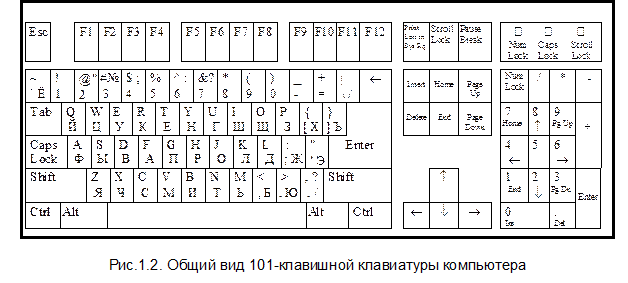
|
Клавиши на алфавитно-цифровой части клавиатуры в основном соответствуют клавиатуре обычной пишущей машинки. В этом блоке расположены клавиши с буквами, цифрами, знаками препинания, специальными символами, клавиша табуляции, клавиши переключения регистра, фиксации и отмены команд. Единственное, но существенное отличие состоит в том, клавиши компьютера совмещают на себе не две литеры (строчную и прописную), а используются для ввода четырех и более значений. Например, одна и та же клавиша используется для ввода «s» и «S», «ы» и «Ы».
Клавиша Enter предназначена для завершения командной строки. С ее помощью вы сообщаете компьютеру, что ввели команду полностью и компьютер может начать ее выполнение.
Клавиша Caps Lock - фиксатор прописных букв. Эта клавиша переключает алфавитную зону клавиатуры на прописные буквы с фиксацией. В отличие от пишущей машинки действие этой клавиши распространяется только на алфавитные символы и не распространяется на цифровые клавиши и клавиши знаков препинания. Нажатое положение этой клавиши (включен верхний регистр) подтверждается загоранием средней индикаторной лампочки на панели в верхнем правом углу клавиатуры.
Клавиша Shift служит для переключения регистров без фиксации (действует только в нажатом состоянии). На клавиатуре имеются две клавиши слева и справа блока.
Клавиша Tab - табулятор. На этой клавише обычно изображаются две стрелки  . Она служит для перемещения курсора на заданное расстояние.
. Она служит для перемещения курсора на заданное расстояние.
Клавиша Esc - клавиша прекращения ввода или отказа от выполнения операций.
Клавиша Back Spaсe или BS означает возврат назад. Она расположена в правом верхнем углу блока и на ней нарисована стрелка. С помощью этой клавиши можно стереть символ слева от курсора.
В этом блоке имеются дополнительные переключающие клавиши Ctrl (Control - управлять) и Alt (Alternate - заменять). Эти клавиши включают дополнительные регистры. Как и клавиша Shift, эти клавиши дублируются (находится по одной клавише слева и справа блока) Они также не дают фиксации регистра. Клавиши Shift, Ctrl и Alt применяются только в комбинации с другими клавишами. Для того чтобы активизировать альтернативное назначение какой-либо клавиши алфавитно-цифрового блока, необходимо удерживать нажатой одну из управляющих клавиш, и во время удержания нажать нужную клавишу.
Исключением является переключение клавиатуры на режимы «Русский язык»/«Английский язык». В зависимости от настройки компьютера могут быть следующие варианты команд:
- нажать и отпустить клавишу Ctrl. Здесь важным является продолжительность нажатия. Для переключения время нажатия должно быть небольшим. При более длительном нажатии компьютер воспринимает эту команду как ошибку команды в сочетании с другими клавишами и не меняет язык;
- нажать и отпустить две клавиши Shift;
- нажать и отпустить правый Shift;
- нажать Ctrl + Shift;
- нажать Alt + Shift;
- другие комбинации.
Отдельный блок цифровых клавиш находится у правого края клавиатуры. В нем расположены цифровые клавиши, клавиши арифметических действий «+», «-», «*» и «/», дублируется клавиша ввода Enter, а также расположена клавиша фиксации цифровых клавиш Num Lock. С помощью этой клавиши можно на длительное время переключить цифровой блок клавиатуры на режим управления курсором или режим цифр. После нажатия этой клавиши загорается левая индикаторная лампочка. В этом случае блок можно использовать для ввода цифр. При повторном нажатии индикатор гаснет и клавиши можно использовать для управления курсором.
В нижней части блока управления курсором расположены четыре клавиши со стрелками, при нажатии на которые курсор перемещается на одну позицию в направлении стрелки.
В средней части блока расположено шесть клавиш.
Insert - клавиша предназначена для переключения между режимами вставки и замены. В режиме вставки символы вставляются в уже имеющийся текст в позицию, отмеченную курсором. При этом часть текста, расположенная правее курсора, сдвигается вправо. В режиме замены старые символы заменяются на новые.
Delete - клавиша стирает тот символ, который находится справа от курсора, и подтягивает весь текст на один символ влево. Ее действие аналогично клавише Back Spaсe, которая стирает символ слева от курсора.
Home - в большинстве случаев эта клавиша перемещает курсор в начало строки.
End - в большинстве случаев эта клавиша перемещает курсор в конец строки.
Клавиши Page Up, Page Down (страница вверх, страница вниз) используются для перелистывания текста по страницам экрана. Page Up - в направлении к началу текста, Page Down - к концу текста.
В верхней части блока расположены три клавиши.
Print Screen - печать экрана. С помощью этой клавиши вы можете напечатать копию экрана на матричном принтере или записать в оперативную память компьютера.
Scroll Lock - прокрутка экрана. Эта клавиша переключает клавиши со стрелками в такой режим, при котором перемещается не курсор, а сам текст. Информацию о включении режима дает правая индикаторная лампочка.
Pause - остановка программы. Нажатие клавиши обычно останавливает работу компьютера до нажатия любой клавиши.
Блок функциональных клавиш F1, F2, F3,..., F12 размещен в верхнем ряду клавиатуры. Эти клавиши используются в прикладных программах для выполнения некоторых операций. Во многих программах клавиша F1 вызывает встроенную функцию помощи, клавиша F2 записывает файл в дисковую память, клавиша F8 удаляет выделенный текст, клавиша F10 часто служит для выхода в основное меню приложения.
Следует отметить, что все клавиши персонального компьютера могут быть произвольно программируемыми, то есть им могут быть приданы различные функции.
Основным устройством вывода информации компьютера является монитор. В настоящее время выпускаются мониторы двух типов: с электронно-лучевой трубкой и жидко-кристаллическим экраном. Внутри каждого типа мониторы разделяются по размерам экрана и классу защиты пользователя от излучения.
Мониторы с электронно-лучевой трубкой более громоздки, обладают более сильным излучением, обеспечивают менее качественное изображение, но при этом несколько дешевле жидкокристаллических мониторов.
На стоимость мониторов существенно влияет размер экрана. Наиболее распространены мониторы с диагональю экрана 15 и 17 дюймов. Для специальных видов работ применяются мониторы с диагональю 19, 20 и 21 дюйм.
Для вывода информации на печать применяются принтеры. Выпускается три типа принтеров: точечно-матричные, струйные и лазерные. Матричные принтеры наиболее дешевы, позволяют печатать тексты и рисунки на бумаге любого качества, однако скорость обладают малой скоростью печати и низким качеством изображения.
Струйные принтеры бесшумны, по цене близки к матричным принтерам, имеют приемлемую скорость печати и достаточно высокое качество изображения. Их недостаток состоит в высокой требовательности к качеству бумаги и большому Расходу чернил.
Лазерные принтеры обеспечивают самую большую скорость и самое высокое качество печати, практически бесшумны, но дороже струйных принтеров.
Для получения изображений большого размера, в частности чертежей, используются плоттеры, по своей конструкции близкие к струйным принтерам.
Электронные и механические устройства, входящие в комплектацию компьютера, являются аппаратными средствами (Hardware), в переводе - «твердый товар». Дополнительно для работы компьютера необходимо программное обеспечение, то есть совокупность программ (Software) - «мягкий товар».
Лекция 2. Система счисления компьютера. ОПЕРАЦИОННЫЕ СИСТЕМЫ
Мы пользуемся десятичной системой счисления (единицы, десятки, сотни и т.д.), существуют другие системы, в частности дюжина (12), полдюжины, четверть и т.д. Для электронного устройства оказалось более экономичным и разумным использовать двоичную систему, в основе которой лежат события «нет сигнала»/«есть сигнал», которым присваиваются цифры «0» и «1». Абсолютно любой носитель компьютерной информации может принимать значения 0 или 1: электронная лампа, магнитный сердечник, минимальный участок перфокарты, магнитный элемент на ленте или диске.
Для того, чтобы наши команды были понятны компьютеру, а результаты его вычислений – нам, при вводе информации процессор преобразует десятичные числа в двоичные, а при выводе результатов – двоичные в десятичные.
Для обозначения двоичных цифр применяется термин «бит», являющийся сокращением словосочетания на английском языке «двойная цифра». Существует следующее соотношение между десятичными и двоичными цифрами
| Десятичные | . | |||||||||||
| Двоичные | . |
В 8 двоичных разрядах умещается 28=256 целых чисел, достаточных для того, чтобы дать уникальное 8-битовое обозначение каждой заглавной и строчной букве двух алфавитов (английскому и национальному), всем цифрам, знакам препинания, некоторым другим необходимым символам и служебным кодам для передачи информации. Поэтому единицей измерения компьютерной информации служит восьмибитовое число - байт (byte).
Таблица кодирования символов 8-битовыми числами называется ASCII по первым буквам -Американский стандартный код для обмена информацией. Первая половина (коды 0-127), содержащая знаки препинания, арабские символы и символы английского алфавита, является общепринятой во всем мире. Эту часть таблицы ASCII -кодов принято называть нижней. В «верхней» половине (коды 128-255 или расширенные коды ASCII) находятся буквы национальных алфавитов и символы для рисования линий, так называемой псевдографики.
Поскольку байт - величина очень небольшая, то для счисления более крупных значений применяются величины, производные от байта и по смыслу соответствующие метрической системе. Однако, килобайт - это не 1000 байт, а 1024, то есть байт, умноженный на 210, мегабайт - на 220, гигабайт - 230 байт.
Одним байтом можно выразить натуральные числа от 0 до 255 или, по соглашению, от -128 до +127. Существует также единица измерения информации - слово. Слово составляется из 16 бит, то есть из двух байт. 216=65536. 16-разрядным словом можно выразить натуральные числа от 0 до 65536, либо целые числа от
-32768 до +32767.
Сам по себе компьютер ничего не умеет делать. Для того, чтобы заставить выполнить некоторую работу, ему необходимо задать программу. Часть программного обеспечения находится в оперативной памяти ROM. Эти программы «вшиты» в микросхемы для постоянного хранения и не могут быть изменены, удалены или потеряны. Другие программы хранятся на жестком диске и дискетах и загружаются в оперативную память по соответствующим командам.
Обычно программное обеспечение делят на системное и прикладное. Различают следующие типы системных программ:
- операционные системы;
- сервисные программы;
- прикладные системные программы;
- компьютерные вирусы.
Основную часть системных программ составляет операционная система. Эта программа управляет работой компьютера и контролирует ее. Операционные системы обеспечивают связь компьютера с подключенными к нему устройствами и окружающей средой. Внешними являются клавиатура, дисплей, дисководы, мышь, принтер и т.д.
Основной причиной необходимости операционной системы является то, что элементарные операции для работы с устройствами компьютера и управления ресурсами компьютера - это операции очень низкого уровня. Действия, которые необходимы пользователю и прикладным программам, на самом деле состоят из нескольких сотен или тысяч таких элементарных операций. Например, дисковод «понимает» только такие элементарные операции, как включить или выключить двигатель дисковода, установить читающие головки в определенном положении, выбрать определенную читающую головку, прочесть информацию с дорожки диска в компьютер и т.д. Поэтому для выполнения даже такого несложного действия, как копирование файла с одной дискеты на другую, необходимо выполнение тысячи операций по запуску команд дисководов, проверке их выполнения, поиску и обработке информации и т.д. Задача усложняется следующими обстоятельствами:
- имеется около десятка форматов дискет; операционная система должна уметь работать со всеми этими форматами;
- во время работы программы копирования может возникнуть несколько десятков различных ситуаций, например, сбой при чтении или записи информации, неготовность диска к чтению или записи, отсутствие места для записи и т.д. Для всех этих ситуаций необходимо предусмотреть соответствующие сообщения и корректные действия;
- копируемые программы занимают на дискетах определенные участки, причем пользователь не должен знать, какие именно.
Все функции поиска, выделения места для записи выполняются операционной системой. Назначение операционной системы состоит прежде всего в том, чтобы скрыть от пользователя эти сложные и ненужные ему подробности и представить удобные условия работы. Операционная система выполняет также операции печати программ, сохранения их, производит загрузку в оперативную память всех программ, передает им управление в начале работы, выполняет различные вспомогательные действия и освобождает занимаемую программами оперативную память при их завершении.
В настоящее время преимущественно используются операционные системы Windows. Это связано в первую очередь с тем, что фирма-разработчик Microsoft обеспечила возможность выполнения в новой операционной системе Windows большинства программ, созданных для более ранней версии MS-DOS.
Первые версии Windows 1.0, Windows 2.0, Windows 2.1, Windows 2.0,
Windows 3.1не были полноценными операционными системами, а являлись надстройками к операционной системе MS-DOS. Полноценная система Windows 95 появилась в 1995 г. Для персональных пользователей имеется несколько версий: Windows 95, Windows 98, Windows 2000, Windows Millennium, Windows ХР, Windows Vista, Windows 7. Каждая из последующих версий является более совершенной и предоставляет пользователю дополнительные функции, однако при этом требует существенно большего объема оперативной памяти для своего размещения.
В целом в каждой версии реализованы одни и те же принципы. Система Windows ориентирована на управление компьютером преимущественно с помощью визуальных объектов и мыши. От написания команд в MS-DOS в Windows перешли к выбору соответствующей картинки и ее активизации щелчком мыши.
При загрузке операционной системы на экране монитора открывается Рабочий стол, являющийся титульным листом системы. Обычно на Рабочем столе находится несколько пиктограмм, позволяющих щелчком мыши загружать в оперативную память компьютера соответствующую программу.
В нижней части рабочего стола находится панель задач с кнопкой «Пуск». Панель задач отображает список выполняемых приложений, а также может содержать дополнительную информацию, например, показывать время, дату, индикаторы режимов работы.
Кнопка «Пуск» позволяет открыть документ, изменить настройку системы, запустить приложение, найти папки, файлы или подготовить компьютер к выключению.
Основным элементом операционной системы является окно, т.е. специальным образом обрамленная и оформленная прямоугольная область на экране, предназначенная для размещения объектов и выполнения операций над ними.
При открытии программ или документов на Рабочем столе появляется окно документа. Окна можно открывать, перемещать и масштабировать. Windows позволяет одновременно открывать несколько окон и работать с несколькими задачами.
Система поддерживает окна следующих типов:
- окна приложений (программ);
- окна документов;
- диалоговые окна.
Окна программы всегда содержат некоторые стандартные элементы: заголовок, горизонтальное меню, одну или несколько панелей инструментов. Окна документов всегда содержат заголовок. Диалоговые окна имеют названия, которые совпадают с названием команды, которая открыла это окно.
На экране окна документов и приложений имеют три варианта представления:
- полноэкранный (окно занимает весь экран);
- нормальный (окно занимает часть экрана и его размеры можно изменять);
- значок (окно свернуто в пиктограмму и помещено на панель задач).
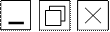
|
Для выбора варианта в правом верхнем углу в строке с заголовком документа расположены три значка:
Первый значок позволяет свернуть данное окно, не выгружая программу или документ из оперативной памяти. Второй значок служит для перехода из полноэкранного режима в нормальный и наоборот. Щелчок по третьему значку приводит к закрытию окна и прекращению работы соответствующей программы.
Если документ, с которым Вы работали, не был предварительно сохранен на диске, на экране появится запрос «Сохранить изменения в документе?» и предложены три варианта ответа: «Да», «Нет», «Отмена». Необходимо выбрать клавишу с нужным ответом и щелкнуть по ней левой клавишей мышки.
В Windows файлы хранятся в папках, соответствующих каталогам системы MS-DOS. Если файл был ранее взят из папки или сохранялся в какую-либо папку, то при повторном сохранении он будет помещен по тому же адресу. Если необходимо поместить его в другую папку или назначить ему другое имя, то следует в горизонтальном меню, расположенном в верхней части окна, выбрать команду «Файл» и после появления дополнительного меню выбрать команду «Сохранить как». На экране появится дополнительное окно с заголовком «Сохранение документа», в котором необходимо указать папку, куда хотите поместить свой документ, и новое имя файла.
Отдельным элементом системы Windows является ярлык, представляющий собой небольшой файл, указывающий на некоторый объект в дереве папок и обеспечивающий быстрый доступ к нему. Визуально ярлык изображает некоторую картинку с именем объекта. Для однотипных элементов, например документов текстового редактора Word или электронной таблицы Exel картинки ярлыков совпадают, однако пользователь может изменить форму ярлыка, применив оригинальный рисунок. Ярлыки могут находиться на Рабочем столе или в папках. Для загрузки объекта в оперативную память компьютера достаточно щелкнуть левой клавишей мыши по соответствующему ярлыку.
Для облегчения работы с несколькими документами система Windows предоставляет пользователю буфер обмена. Система выделяет в оперативной памяти специальную область, куда на некоторое время можно поместить файл или выделенную часть файла. На панели инструментов и в меню «Правка» имеются команды «Вырезать», «Копировать», «Вставить». С их помощью можно выделить какой-либо объект, поместить его в буфер обмена, а затем вставить в другое место того же документа, другой документ или другое приложение.
Windows поддерживает технологию OLE (связь и внедрение объектов), позволяющую объединить в одном документе объекты разного происхождения: тексты, рисунки, фотографии, музыку, электронные таблицы. Собирать эти объекты в один документ либо через буфер обмена, либо через команды «Правка» - «Специальная вставка».
Подготовка документов в системе Windows существенно облегчается тем, что созданное на экране изображение будет полностью соответствовать последующему изображению на бумаге, воспроизведенному с помощью принтера.
Для перемещения по файловой системе, поиска нужных документов и программ в операционной системе Windows используются программы «Мой компьютер» и «Проводник». Обычно ярлык программы «Мой компьютер» находится на Рабочем столе. Щелчок мышью по ярлыку открывает окно, где находятся ярлыки дисков. Щелчок мышью по ярлыку соответствующего диска открывает содержимое диска, в котором находятся ярлыки папок и файлов. Щелчок мышью по ярлыку папки открывает содержание папки. Результат щелчка по ярлыку файла зависит от типа файла: для файлов с расширением. exe начинается загрузка соответствующей программы, для файлов с расширением. doc или. xls на экране открывается документ редактора Word или электронной таблицы Exel.
По своим функциям программа «Проводник» похожа на программу «Мой компьютер», отличие состоит в том, что в Проводнике окно разделено на две части. На левой панели окна отображаются ярлыки дисков компьютера и некоторых служебных папок, на правой панели – ярлыки файлов и папок диска, который выбран на левой панели.
Новые папки и файлы могут созданы на Рабочем столе, в окне диска или папки. Для этого сначала необходимо открыть соответствующее окно, затем в строке меню выбрать пункт «Файл» и в открывшемся новом меню выбрать команду «Создать», установив на нее указатель мыши. Справа появится дополнительное меню. Плавно перевести указатель мыши на строку «Папка» и щелкнуть левой клавишей. На экране появится значок папки с именем «Новая папка». С клавиатуры надо ввести новое имя созданной папки и нажать клавишу Enter.
Подобную операцию можно выполнить, воспользовавшись правой кнопкой мыши. Если поместить указатель мыши на свободное поле окна и щелкнуть правой клавишей, то на экране появится меню с пунктом «Создать». Остальные операции выполняются аналогичным образом.
Удалить ненужные файлы и папки можно также двумя способами. В любом случае надо открыть окно папки, где находятся эти объекты и выделить их, поместив на их ярлыки указатель мыши. Далее можно воспользоваться пунктом «Файл» строки меню и выбрать в нем команду «Удалить» или воспользоваться правой кнопкой мыши, вызвав на экран дополнительное меню, и в нем выбрать соответствующую команду. Windows защищает информацию на компьютере от случайной потери. При выполнении команды «Удалить» на экране появится запрос «Вы действительно хотите отправить «Имя документа» в корзину?»» с двумя кнопками «Да» и «Нет». Необходимо выбрать соответствующую кнопку и щелкнуть по ней левой клавишей мыши.
Удаляемые документы перемещаются в папку «Корзина». Корзина запоминает имя и месторасположение удаленного файла, поэтому файлы могут быть восстановлены в прежнем виде. Объем корзины составляет около 10% памяти компьютера, при переполнении самые старые файлы удаляются из памяти и теряются безвозвратно. При необходимости файлы можно удалить принудительно, открыв окно Корзины и выбрав команду «Очистить корзину».
Выключение компьютера, работающего с операционной системой Windows, требует соблюдения определенных правил. Сначала следует сохранить на диске документы, которые были открыты. Затем желательно закрыть приложения и программы. После этого, когда на экране появится изображение Рабочего стола, необходимо нажать на Панели задач кнопку «Пуск». На экране появится меню, в котором будет пункт «Выключение». Выбрав его, на экране появится меню «Выключение компьютера» с командами «Выключить», «Перезагрузить», «Войти под другим именем». После выбора команды «Выключить» следует подождать несколько секунд до тех пор, пока на экране появится надпись «Питание компьютера можно выключить». Только после этого можно отключить питание на процессорном блоке и мониторе. Несоблюдение этой последовательности может привести к нарушению работы операционной системы и потребовать ее переустановки.
Для выполнения любой задачи компьютеру надо указать, где находится программа, которую следует выполнить. Данные о программах хранятся в памяти компьютера в файлах. На диске файл не требует для своего размещения непрерывного пространства, обычно он занимает свободные кластеры в разных частях диска. Кластер – это единица пространства диска. Под хранение любой программы операционная система выделяет не менее одного кластера, большие программы занимают несколько десятков кластеров, маленькие – по одному кластеру.
Для доступа к чтению и хранению информации пользователь должен назначить файлу собственное уникальное имя, которое может состоять из двух частей:
- собственно уникальное имя (обязательная часть имени):
- расширение (необязательная часть).
Для выделения в имени файла его расширением между именем и расширением ставится точка.
Как правило, по имени файла можно судить о его назначении. Например, часто используемое имя «read_me» (по-английски - «прочитай меня»), вероятнее всего, содержит какое-то сообщение.
Некоторые расширения стали стандартными:
- exe, com, bat - файлы исполняемых программ, предназначенных для вызова пользователем. Между файлами с расширениями. exe и. com имеется незначительная разница, bat -файлы содержат списки команд, вызывающих com -, exe - и другие bat -файлы;
- doc - файлы документов текстового редактора Word;
- db - файлы баз данных системы управления баз данных Paradox;
- xls - электронные таблицы пакета Excel;
- pas - тексты программ на языке Pascal;
- bas - тексты программ на языке Basic;
- bak - резервные копии, сохраняемые многими программами после редактирования для страховки;
- sys - команды операционной системы.
Компьютеры обладают достаточно большой дисковой памятью и позволяют хранить множество файлов. Однако если все файлы записывать без сортировки в одно место, то довольно скоро будет трудно разобраться, к каким программам они относятся. Поэтому создается система каталогов или система папок.
Каталог – это специальное место на диске, в котором регистрируются имена файлов, их месторасположение на диске, а также дополнительные сведения о файлах.
Каталоги имеют свои собственные имена и могут храниться в других каталогах вместе с обычными файлами. Имена каталогов строятся по тем же правилам, что и имена файлов. Расширение для каталогов задавать не принято. Каталог, с которым в настоящем времени работает пользователь, называется текущим.
Операционная система Windows поддерживает сложную иерархическую систему папок и файлов. На верхнем уровне расположен Рабочий стол. Следующий уровень представлен папками, расположенными в левом верхнем углу стола и оформленными значками с надписями «Мой компьютер» и т.д. Далее по нисходящей расположены уровни дисководов и логических дисков. Еще ниже расположены папки приложений, файлы документов и программ.
В вычислительном центре ТЭФ для записи ваших программ выделен диск I. Логично на этом диске организовать каталог с именем, соответствующим изучаемой дисциплине. Назовем каталог INFORM. В этом каталоге создадим подкаталоги KURS1 и KURS2. В каталоге KURS1 для каждой группы создадим подкаталоги GROUP1, GROUP2, GROUP3, GROUP3А, в которые будем помещать файлы программ по информатике.
Лекция 3. Компьютерные сети. Компьютерные вирусы
В начале 70-х годов прошлого века с появлением во многих организациях достаточно мощных ЭВМ стали создаваться локальные компьютерные сети, связывающие ЭВМ, находящуюся в вычислительном центре предприятия, с терминалами на рабочих местах специалистов. Терминалы представляли собой устройства, обеспечивающие операции ввода и вывода информации. Обычно они состояли из клавиатуры, монитора и устройства, связывающего терминал с ЭВМ. Терминал не имел процессора и не мог работать в автономном режиме без основной ЭВМ.
В середине 80-х годов началось бурное распространение персональных компьютеров. В пределах предприятия компьютеры стали объединяться в сети, что позволило в первую очередь организовать обмен информацией между различными пользователями и более рационально использовать дорогостоящую технику. Менее мощные и более дешевые компьютеры, находящиеся на рабочих местах, объединялись с более мощным и дорогим компьютером, предоставляющим свои ресурсы пользователям менее мощных компьютеров. Структура такой сети называется «клиент» - «сервер». Клиентом является компьютер, являющийся источником запросов и пользующийся ресурсами другого компьютера. Сервер - это компьютер, предоставляющий свои ресурсы другим пользователям.
Каждый конкретный сервер определяется видом того ресурса, которым он владеет. Например, назначением сервера баз данных является обслуживание запросов клиентов, связанных с обработкой данных; файловый сервер обеспечивает доступ к файлам.
Объединение персональных компьютеров в сеть дает следующие преимущества:
- позволяет экономно использовать ресурсы, например, выводить данные на один принтер со всех включенных в сеть компьютеров;
- предоставляет возможность доступа к общей базе данных со всех рабочих мест, нуждающихся в информации;
- дает возможность работы с программными продуктами, централизованно установленными на сервере;
- позволяет использовать вычислительные мощности сервера для обработки данных другими компьютерами;
- обеспечивает одновременное использование программных средств многими пользователями.
Локальные компьютерные сети предоставляют дополнительные информационные возможности. В первую очередь это относится к электронной почте. В рамках сети можно организовать обмен электронными документами, не вставая с рабочего места. Бумажная документация заменяется электронными документами, которые при необходимости можно распечатать на принтере. При этом автоматически регистрируется факт передачи документа.
Электронная почта имеет ряд преимуществ перед обычной почтой:
- более быстрая доставка сообщений;
- меньшая стоимость пересылки;
- возможность рассылки текстов, изображений, звуковых файлов;
- возможность редактирования документа перед передачей и исправления ошибок;
- возможность рассылки документа одновременно по нескольким адресам.
В сети можно проводить телесовещания и телеконференции. Для их проведения один из компьютеров сети выступает в качестве банка данных и одновременно является организатором совещания. Банк рассылает пользователям сети извещения о проводимом совещании и указывает тему, открывает специальный файл, в который вкладывается первоначальный текст докладов. В течение заранее установленного времени все участники совещания, обращаясь к банку, читают доклады и записывают в файл банка свои предложения и замечания. После их дополнительного обсуждения принимается коллективное решение.
Локальные сети могут объединяться друг с другом, образуя глобальные сети. Наиболее крупной и чаще всего используемой является мировая компьютерная сеть Internet, состоящая из множества соединенных друг с другом меньших по размеру сетей и по существу являющаяся сетью сетей. Internet обеспечивает возможность общения и передачи информации между любыми компьютерами по всему миру вне зависимости от того, кому они принадлежат и каким программным обеспечением оснащены.
Размер сети постоянно увеличивается. В сети Internet используются практически все известные линии связи, начиная от низкоскоростных телефонных линий и заканчивая высокоскоростными цифровыми спутниковыми каналами.
Сеть Internet никому не принадлежит, не зависит ни от одного правительства или контролирующего органа, работает без хозяина. Различные организации в Internet обладают своими собственными компьютерными сетями, которыми управляют самостоятельно с учетом общих договоренностей.
Каждая локальная сеть всемирной сети называется узлом или сайтом. Сайт состоит из нескольких компьютерных серверов, каждый из которых предназначен для хранения информации определенного типа. Юридическое лицо, обеспечивающее работу сайта, называется провайдером.
Каждый подключенный к сети компьютер имеет свой адрес, по которому его может найти абонент из любой точки мира.
Наиболее распространенным видом услуг сети Internet является электронная почта (E-mail). Функционально электронная почта состоит из двух частей. На компьютере пользователя устанавливается устройство, обеспечивающее преобразование цифровых сигналов, выходящих из компьютера, в аналоговые, передающиеся по телефонным каналам, и обратное преобразование. Это устройство называется модемом (модулятор/демодулятор). Для обеспечения работы в сети используется программа Microsoft Internet Explorer, входящая в комплект стандартной поставки операционной системы Windows. На сервере, обеспечивающем работу электронной почты, выделяется почтовый ящик пользователя, т.е. создается папка пользователя, имеющая оригинальный почтовый адрес.
Пользователь с любого компьютера, подключенного к сети Internet, отправляет сообщение на свой сервер, который затем пересылает на сервер адресата в его папку. Для получения сообщения достаточно открыть свой почтовый ящик и просмотреть новые поступления.
Кроме того, Internet дает возможность работать на любом компьютере сети, как на собственном, считывать файлы с другого компьютера или передавать на него свои. Эти возможности позволяют обращаться к фондам библиотек или архивам различных стран.
Широко используются в сети Internet справочные системы, содержащие информацию о разнообразных товарах и ценах. Любой продавец может разместить в сети рекламу своих товаров или сделать предложение о покупке товара у других продавцов.
В последнее время появились Internet -магазины, в которых пользователь сети Internet может заказать требуемые ему товары и оплатить их доставку, не выходя из дома. В некоторых странах через Internet принимается оплата налогов, коммунальных услуг.
Хотя сеть Internet является бесплатной, пользователь должен оплачивать услуги провайдера, обеспечивающего связь пользователя с сетью. Существует достаточно большое количество фирм, предлагающих свои услуги по подключению к сети. При выборе провайдера следует обратить внимание на принцип оплаты. Чаще всего главная плата берется за время работы в сети. При этом обычно в ночное время предоставляется льготный тариф. В некоторых случаях время не ограничено, но оплачивается объем получаемой информации.
Массовое применение компьютеров породило проблему заражения их компьютерными вирусами. Компьютерным вирусом называют специально написанную небольшую по размерам программу, способную самопроизвольно присоединяться к другим программам, создавать свои копии, внедрять их в файлы, программы и в другие, объединенные с ним компьютеры, нарушая их работу и искажая файлы.
При заражении компьютера вирусом могут наблюдаться следующие явления:
- замедляется работа компьютера;
- нарушается работа операционной системы;
- наблюдаются частые зависания и сбои в работе компьютера;
- увеличивается количество файлов на диске и их размеры;
- изменяются время и дата создания файлов;
-периодически на мониторе появляются неожиданные сообщения.
Каждый из вирусов заражает определенные места файлов. Различают файлы, которые внедряются в загрузочные сектора системного диска, в исполняемые файлы с расширением. com и .exe, в документы текстового редактора Word, в системные программы.
Некоторые вирусы являются неопасными. Они только внедряются на одном из секторов жесткого диска, не совершая никаких дополнительных действий. Их негативное воздействие заключается в том, что они могут размножаться, переполняя оперативную и дисковую память, и заражать другие компьютеры.
Более опасные вирусы приводят к периодическим сбоям в работе компьютера, не искажая хранящуюся в памяти компьютера информацию Самые опасные вирусы приводят к стиранию информации и нарушению работы прикладных программ.
Наиболее неприятным следствием действия вирусов является потеря информации. В ряде случаев для устранения вирусов приходится стирать всю информацию с диска, полностью его очищать и переустанавливать операционную систему.
Заражение компьютера вирусами происходит при перезаписи файлов с предварительно зараженных гибких дискет и лазерных дисков или с файлов, поступивших на компьютер по сети. Для защиты от вирусов рекомендуется выполнять следующие правила:
1. Оснастить компьютер современными антивирусными программами, например Aidstest или Doctor Web, и периодически обновлять версии.
2. Перед считыванием информации с дискет и лазерных дисков всегда проверять их на наличие вирусов, запуская антивирусные программы.
3. При переносе на компьютер архивированных файлов проверять эти файлы сразу после разархивации.
4. Периодически проверять жесткие диски на наличие вирусов.
5. Защищать гибкие дискеты от записи при работе на других компьютерах, если на них не предполагается запись информации.
6. Делать архивные копии информации на дискетах и лазерных дисках.
7. Не оставлять в дисководе дискеты при включении или перезагрузке операционной системы, чтобы исключить заражение компьютера загрузочными вирусами.
8. Проверять все исполняемые файлы, полученные из компьютерных сетей, на наличие вирусов.
9. Не открывать и сразу удалять подозрительные файлы, полученные по компьютерным сетям, особенно из сети INTERNET
Антивирусные программы, созданные для защиты от вирусов, выполняют различные функции. Существуют программы-фильтры, которые постоянно находятся в оперативной памяти компьютера и проверят все обращения к операционной системе на изменение файлов. Эти программы достаточно эффективны, но действие их существенно замедляет работу компьютера.
Более часто используются программы, которые при запуске проверяют указанную часть файловой системы на наличие вирусов и при их обнаружении в зависимости от настройки выдают на экран монитора сообщения о зараженных файлах или пытаются «лечить» файлы, очищая их от вирусов. Для некоторых файлов лечение происходит безболезненно, в некоторых случаях частично или полностью теряется информация.
Следует иметь в виду, что сначала появляются новые вирусы, а через некоторое время создаются программы для обнаружения этих вирусов и их уничтожения. Поэтому всегда существует вероятность заражения компьютера новыми вирусами.
Лекция 4. Пакет M icrosoft Office. ТЕКСТОВЫЙ РЕДАКТОР Word.
В работе любого инженера приходится довольно часто заниматься сбором информации, ее обработкой, проведением простых или достаточно сложных вычислений и составлением отчетов в виде текста, таблиц, графиков. Иногда требуется подготовить доклад с показом на экране слайдов с надписями, рисунками, графиками и звуковым сопровождением. Для помощи в этой работе созданы офисные программы, специализирующиеся на выполнение отдельных стандартных задач. Одна программа отвечает за работу с текстом, другая – с таблицами, третья – с графикой и т.д. Для облегчения работы интерфейс программ, т.е. внешний вид диалогового окна, способы ввода и вывода данных, способы общения с другими программами, выполняются таким образом, чтобы продукт одной программы, например, текст, рисунок, график, мог легко использоваться в другой программе. Поэтому обычно говорят о комплексе или пакете офисных программ.
Наиболее распространенным и широко используемым является пакет Microsoft Office, устанавливаемый обычно с операционной системой Windows. Существует несколько версий этого пакета, отличающихся как по количеству входящих в пакет программ, так и по времени их создания. Полная версия включает более 20 программ, чаще всего используется укороченная версия с ограниченным количеством программ. Из-за ограниченности времени на изучение предмета и реальных потребностей мы ознакомимся только с тремя входящими в пакет программами:
1) текстовый редактор Microsoft Word;
2) электронные таблицы Microsoft Exel;
3) программа для подготовки презентаций Microsoft PowerPoint.
Для каждой из программ существуют описания и руководства, состоящие более чем на 1000 страницах. Кроме того, версии программ, входящие в пакеты Office 97, Office 2003 и т.д. несколько отличаются. Мы ограничимся только изучением основных функций программ, при необходимости каждый самостоятельно сможет углубить свои знания в интересующем его направлении.
ТЕКСТОВЫЙ РЕДАКТОР Microsoft Word
Текстовый редактор Microsoft Word широко распространен у нас в стране и во всем мире. Он предназначен для ввода, редактирования, сохранения и печати текстовых документов различной соржности.
Первая версия этого редактора была разработана компанией Microsoft в 1983 году для операционной сисмемы MS-DOS. Первая версия редактора для операционной системы Windows была создана в 1989 г, наибольшее распространение получили версии Word 95 (Word 7), Word 97 (Word 8), Word 2000 (Word 9),
Word 2002 (Word 10), Word XP, Word 2003 (Word 11). Эти версии работают с документами, имеющими расширение «.doc», и практически трудно различимы. Документ, созданный в одной из версий, доступен в полном объеме в более новой версии, однако возможны проблемы при работе с документами в более старых версиях. Появившаяся в 2007 г. версия Word 2007 адаптирована в большей степени к работе в Internet и создает документы с расширением «.docх». Эта версия имеет несколько отличное оформление рабочего окна и не поддерживает некоторые функции версий с расширениями «.doc».
Так как в настоящее время более распространены текстовые документы с расширениями «.doc», то мы будем ориентироваться на более ранние версии Word и на соответствующее им рабочее окно.
|
Меню редактора присутствует на экране всегда и содержит пункты:
Файл;
Правка;
Вид;
Вставка;
Формат;
Сервис;
Таблица;
Окно;
Панель инструментов может отсутствовать. Для ее включения или выключения необходимо перейти Вид ® Панель инструментов и далее в окрывшейся панели отметить, какие разделы команд должны присутствовать на экране. Обычно окно редактора настраивается так, чтобы там присутствовали панели Стандартная и Форматирование.
Находящиеся на панели инструментов значки соответствуют той или иной команде. Если вам неизвестно, какую команду выполняет тот или иной значок, можно подвести к нему курсор мыши и, ничего не нажимая, подождать секунду. Возле курсора появится всплывающая подсказка.
На панель можно добавлять или убирать c нее значки команд. Для этого необходимо в меню редактора выбрать пункт Сервис и в открывшемся меню выбрать строку Настройка. На экране появится окно, в котором в разделе Категории перечислены имена пунктов главного меню.
При создании документа необходимо задать общий вид страницы:
1) задать поля страницы слева, справа, сверху и снизу;
2) выбрать тип и размер шрифта;
3) задать межстрочный интервал;
4) установить размер отступов абзацев.
Лекция 5. Электронные таблицы <
 2015-01-22
2015-01-22 494
494







